iCloud er en skylagrings- og skydatabehandlingstjeneste levert av Apple Inc. som gir 5 GB lagringsplass gratis (hver bruker med en Apple-ID) for å sikkerhetskopiere programmer og innstillinger på iPhone, iPad og iPod.Og denne tjenesten kan også synkronisere bildene, dokumentene og e-postene dine med PC og mobile enheter.
iCloud-bilder gir en praktisk måte å få tilgang til alle bilder du tar fra iOS-enheten din.
Men noen ganger brukereNår du bruker iCloud Photo Library eller My Photo Stream på en Windows-PCvil rapportere"iCloud-bilder synkroniseres ikke til PC".
Mange brukere rapporterte problemer som "Min bildestrøm synkroniseres ikke til PC-en min" eller "iCloud-bilder i Windows 10 synkroniserer ikke til PC".For andre iCloud-bilder som ikke er lastet ned til PC Windows 10.
Innhold
iCloud-bilder synkroniseres ikke til PC
Hvis du også står overfor dette problemet, kan ikke Mac eller Windows 10/8/7 iCloud synkronisere bilder,iCloud-bilder vil ikke lastes ned til PC, følg feilsøkingstrinnene nedenfor.
Konfigurer iCloud for å synkronisere bilder med andre enheter
Når iCloud Photo Library er aktivert, lastes bildene og videoene dine automatisk opp til iCloud som standard og synkroniseres til slutt med dine andre iOS-enheter og PC-er.Du kan imidlertid aktivere " min bildestrøm", Når du (og andre enheter) er koblet til et Wi-Fi-nettverk,Denne funksjonen synkroniserer automatisk alle bildene du tar til andre enheter.
- Slå på iCloud applikasjon.
- 在 dukker oppav Eske, Klikk ved siden av bildetav AlternativerKnapp.
- Merk av i boksen merket "min bildestrøm"Boksen for å aktivere dette alternativet.
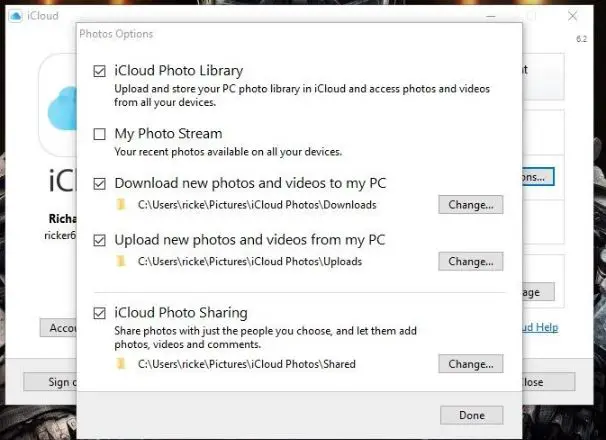
Oppdater iCloud
Det kan du Last ned oppdateringen her, Det er også mulig å oppdatere fra selve Windows.
- Skriv inn "Apple" i Cortana-søkeboksen og velg "Apple Software Update" for å åpne vinduet nedenfor.
- Vent til oppdateringsprogrammet søker etter tilgjengelige oppdateringer.
- Hvis det finnes en oppdatering for iCloud, velger du den og klikker på Installer.
- Vurder også å oppdatere annen Apple-programvare, for eksempel iTunes, når du bruker den.
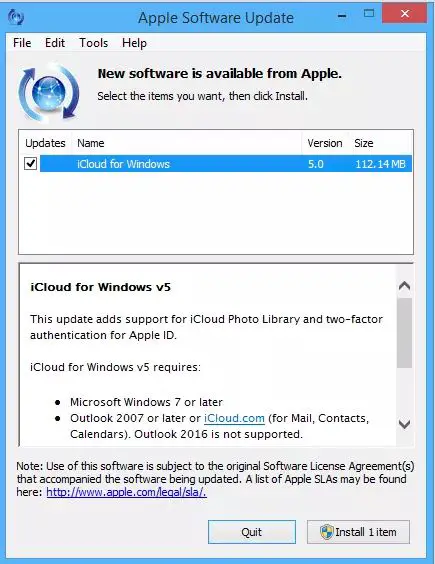
Aktiver iCloud-bilder
Sørg for at iCloud Photo Library er slått på på datamaskinen din, slå på for det
- På iPhone/iPad i iOS 11: Gå til Innstillinger > Ditt navn > iCloud > Bilder og slå på iCloud Photo Library og My Photo Stream.
- På en PC: Klikk på iCloud-ikonet på oppgavelinjen og velg Åpne iCloud-innstillinger.Sørg for at alternativet Foto er merket av, og klikk deretter på alternativet ved siden av.Deretter klikker du på avmerkingsboksene ved siden av iCloud Photo Library og My Photo Stream.
Logg av iCloud, og logg deretter på igjen
Hvis du finner ut at det ikke er noe problem med iCloud-innstillingene eller Internett-tilkoblingen, men du fortsatt ikke kan synkronisere iCloud-bilder til PC-en, kan du prøve å logge ut av iCloud på enheten og deretter logge på igjen.
På iPhone/iPad:
- Gå til sette opp > [navnet ditt] og bla ned for å velgeLogg ut.
- Hvis du har slått på Finn min iPhone, skriv inn Apple ID-passordet ditt og følg instruksjonene for å logge av iCloud.
- Tving omstart av iPhone.(Det er best å sikkerhetskopiere iPhone til en datamaskin for å unngå tap av data.)
- Gå til "sett opp" for å logge på iCloud og se om iCloud-bildene er synkronisert med iPhone.
På PC:
- Klikk på Windows oppgavelinjeav iCloud-ikonOg velg Åpne iCloud-innstillinger.
- i iCloud-vinduetKlikk på Logg ut.
- Klikk på Oppgavelinjeav iCloud-ikonOg velg 登錄.
iCloud-bilder lastes ikke ned til PC
Hvis du finner ut at iCloud-bilder ikke lastes ned til PC på Windows 10, kan du prøve løsningene nedenfor.
Konfigurer iCloud-bilder
Hvis du har satt opp iCloud Photos til å laste ned bilder på riktig måte, må du gå inn i panelet for bildealternativer.For å gjøre dette, klikk på iCloud-ikonet i systemstatusfeltet, og klikk deretter på Åpne iCloud-innstillinger.
Klikk på Alternativer ved siden av bildet her for å åpne panelet for bildealternativer.
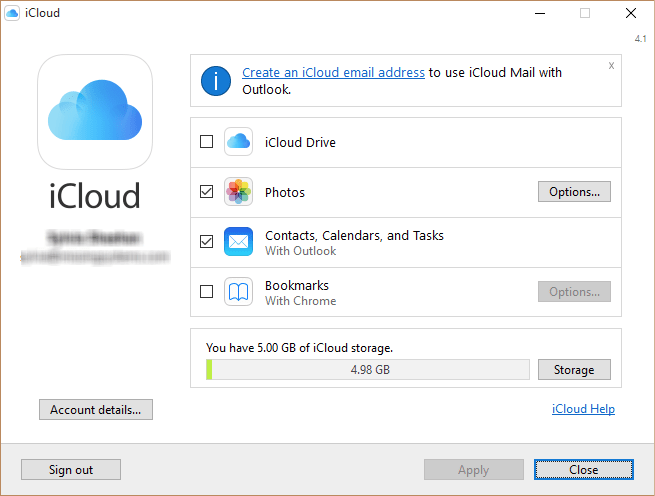
Og sørg for at både iCloud Photo Library og Last ned nye bilder og videoer til PC-en min er aktivert.
Aktiver Min bildestrøm
Hvis noen av iOS-enhetene dine bare har My Photo Stream aktivert, vil ikke iCloud Photos laste ned oppdaterte bilder fra slike enheter med mindre PC-en din har sin egen Photo Stream slått på også.For å aktivere funksjonen, gå ganske enkelt til "Fotoalternativer"-panelet igjen og merk av i boksen ved siden av "Min bildestrøm."Når du er ferdig, klikker du på Ferdig for å lagre endringene.
Du må huske at i Min bildestrøm er det bare bilder, ikke videoer, som synkroniseres mellom enheter.Når iCloud-bilder er åpnet, bør Photo Stream vises direkte under nedlastingsmappen i stedet for å vise undermapper etter år.
Start iCloud-prosessen på nytt
På samme måte, hvis iCloud har mange prosesser involvert fra iCloud Drive, iCloud Photo Library til iCloud-tjenester.Tving avslutning av disse prosessene fra minnet tvinger iCloud til å stenge, noe som er veldig nyttig fordi apper ikke kan avsluttes elegant.
For å gjøre dette, høyreklikk på oppgavelinjen og velg Oppgavebehandling.
Under fanen Prosesser velger du og avslutter merket mediCloud, iCloud Drive, iCloud Photo Library, iCloud Photo StreamOg iCloud-tjenesterProsessen av .
Det bør avslutte iCloud fra minnet.Bare last inn appen igjen, så logger den deg på automatisk.Forhåpentligvis vil alle fastkjørte nedlastinger nå gjenopptas automatisk.
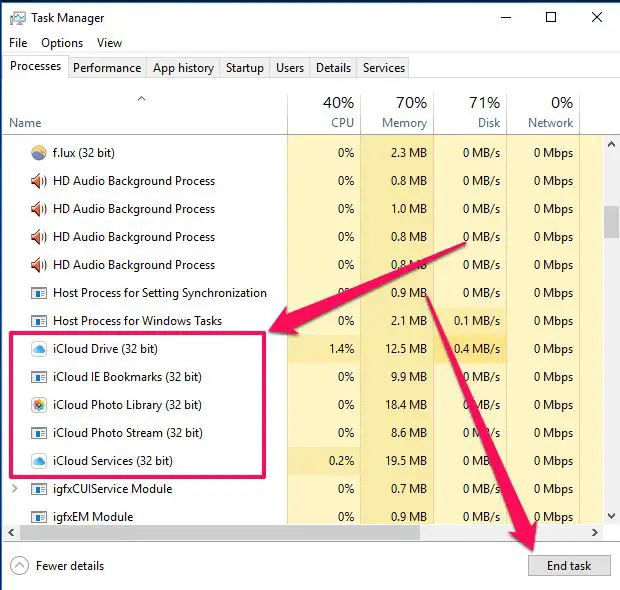
Endre hvor iCloud-bilder lagres
Dersom lagringsplassen på disken der iCloud-bilder er lagret er overbelastet, vil iCloud-bilder selvsagt ikke lastes ned til PC-en.Du kan enkelt endre banen for å lagre iCloud-bilder til en annen disk med ledig plass.
- Gå til iCloud > Bilder på PC-en og klikk på knappen ved siden av alternativet «Endre...» «Last ned nye bilder og videoer til PC-en min».
- Velg eller opprett en mappe på en annen disk og klikk OK for å bruke.
Tving iCloud til å laste ned bilder
Du sørger for at iCloud Photos er satt opp riktig, Min bildestrøm er aktivert, og til og med iCloud er startet på nytt.Du kan imidlertid fortsatt ikke finne nyere bilder, så vi tvang appen til å starte nedlastingen på nytt.
Klikk på iCloud-ikonet i systemstatusfeltet, og klikk deretter på Last ned bilder.
Du bør nå finne en "Last ned bilder og videoer"-popup der du kan velge bildene som er tilgjengelige for nedlasting på iCloud, gruppert etter år.
Bare velg Alle for å velge hele iCloud Photo Library for nedlasting.Alternativt kan du velge å laste ned filer etter år, noe som er nyttig hvis du bare vil laste ned nylige bilder - å velge bilder etter måned er bedre, men det er det beste alternativet.
Klikk Last ned for å starte nedlastingen.Det vil ta en stund, men bildene dine skal begynne å vises i nedlastingsmappen i iCloud Photos.
Bidro disse løsningene til å fikse Ute av stand til將iCloud-bilder synkroniseres til PCelleriCloud-bilder som ikke kan lastes ned på Windows 10?Fortell oss hvilket alternativ som passer for deg.

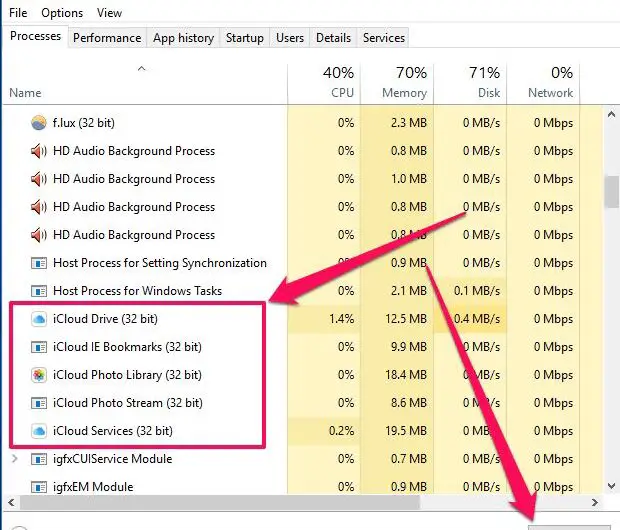




![[Fiks] Microsoft Store kan ikke laste ned apper og spill](https://oktechmasters.org/wp-content/uploads/2022/03/30606-Fix-Cant-Download-from-Microsoft-Store.jpg)
![[Fiks] Microsoft Store kan ikke laste ned og installere apper](https://oktechmasters.org/wp-content/uploads/2022/03/30555-Fix-Microsoft-Store-Not-Installing-Apps.jpg)

